Yazı İçeriği
WordPress admin şifresini unutmanız durumunda sıfırlayarak siteye tekrar erişim sağlayabilirsiniz. Özellikle de admin panelinde tek yönetici hesabınız var ise panel üzerinden erişim sağlamanız gerekmektedir. Veritabanı üzerinden şifre sıfırlamaya dair paylaşılan adımları takip edebilirsiniz!
WordPress panelinize giriş yaparken sıkıntı yaşıyor olabilirsiniz. Uzun süre ilgilenmediğiniz veya şifresini unuttuğunuz panele giriş yapmak istiyorsanız panel yeterli olacaktır. Plesk panel veya Cpanel kullanarak yeni bir admin hesabı oluşturmak mümkündür.
WordPress Giriş Ekranı Üzerinden WordPress Admin Şifresi Sıfırlama
WordPress admin şifresi sıfırlamak istiyorsanız ilk olarak WordPress paneli üzerinden sıfırlama işlemi yapmanız önerilmektedir. Çünkü çok daha kolaydır.
Şifrenizi unuttuğunuz zaman wp-admin veya sizin admin giriş kısayolunuz ne ise oraya giriş yapın. “Şifremi Unuttum” butonuna tıklayarak üyeliği oluştururken kullanmış olduğunuz e-posta ya bakın. Eğer işlemi size bir şirket temin ettiyse hosting satın alırken kullandığınız e-posta adresini kullanmış olabilirler. Aynı zamanda hosting ile birlikte kurumsal olarak verilen e-posta adresiniz kullanılmış olabilir. İyice kontrol ettikten sonra yine de kurtarma e-postası almadığınızı düşünüyorsanız aşağıda yer alan başlığı incelemelisiniz. Çünkü bazı durumlarda güvenlik amacıyla şifre sıfırlama ekranı iptal edilebilir.
Veritabanı Üzerinden WordPress Admin Şifresi Sıfırlama
Veritabanı sayesinde admin panelinize erişiminizi daimi olarak sağlayabilirsiniz. Bundan dolayı veritabanınızın kayıtlı olduğu hosting firmasına dair bilgileri önemle saklamanız gerekmektedir.
WordPress admin şifresini veritabanı üzerinden sıfırlama adımlarına şu şekilde göz atabilirsiniz:
- Kendi sunucunuza giriş yaparak Plesk ya da cPanel girişini yapınız. Genellikle sunucuda aldığınız hizmeti “Yönet” kısmı içerisinde panel girişlerini yapabilirsiniz.
- Hosting yönetim sayfasında “Veritabanı” bölümü içerisinden phpMyAdmin butonuna tıklayarak ilgili kısıma ulaşınız.
- Açmış olduğunuz phpMyAdmin üzerinde sol tarafta kayıtlı olan veritabanı adına tıklayınız.
- Açılan menünün içerisinden “SQL” sekmesine tıklayınız.
- Aşağıda yer alan SQL sorgusunu kopyalayarak açılan sekmedeki metin kutusuna yapıştırınız. Yapıştırdıktan sonra admin_username ve new_password kelimelerini kendinize uygun şekilde düzenleyiniz. (admin_username yeni wordpress kullanıcı adınızı, new_password ise şifrenizi ifade etmektedir.)
Kopyalanması gereken kod:
UPDATE `wp_users` SET `user_pass` = MD5( 'new_password' ) WHERE `wp_users`.`user_login` = "admin_username";- İşlemi bitirmek için “Go” veya “Git” butonlarından hangisi karşınıza çıkıyorsa tıklayarak sorguyu çalıştırın. Şifreniz güncellenmiş şekilde WordPress admin paneline giriş yapabilirsiniz.
Plesk Panel Üzerinden WordPress Admin Hesabına Giriş Yapma
Plesk panel kullanıcısı iseniz giriş yapmak için daha kolay yollara sahip olduğunuzu belirtelim. Aşağıya yer alan adımları uygulayarak herhangi sıfırlama işlemi yapmadan WordPress admin şifresi sıfırlamanıza ihtiyacınız kalmaz.
Plesk panel kullanıcıları için “Aboneliklerim” hizmeti bulunmaktadır. Hizmetlerim sekmesinden otomatik olarak panele giriş yapabilirsiniz. Nasıl yapabilirim?
- Plesk panelinizin bulunduğu sunucuya giriş yapmalısınız.
- Daha sonra Plesk Panel “Yönet” butonuna tıklayarak ilerleyin.
- Karşınıza çıkan Plesk Panel ana sayfası üzerinde “Aboneliklerim” yer almaktadır. Aboneliklerim sayfasından ilgili domain’e tıklayın.
- Açılan sayfada üst menüde yer alan “WordPress” seçeneğine tıklayın.
- “Oturum Aç” seçeneğine tıklayarak WordPress panelinize otomatik olarak giriş sağlayabilirsiniz.
Yukarıda yer alan adımları tamamladıktan sonra WordPress panelinizde ana kullanıcı olarak yeni bir kullanıcı açabilirsiniz. Gerekli yetkileri verdikten sonra ilk yetkiliyi silebilir veya şifre güncellemesi yapabilirsiniz.